win7截图工具在哪里 win7怎么调出截图工具
更新时间:2024-01-27 14:19:04作者:jkai
在win7操作系统中,小伙伴们可能会遇到需要截图的情况。截图工具是一个非常有用的功能,可以用于保存重要信息、分享屏幕内容,但是我们很多小伙伴却都不知道截图工具的位置,那么win7截图工具在哪里呢?接下来小编就带着大家一起来看看win7怎么调出截图工具,快来学习一下吧。
具体方法:
1、点击电脑的开始图标。然后点击所有程序。
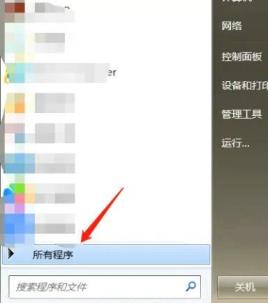
2、点击附件。
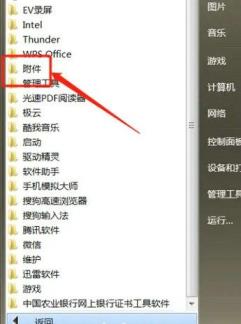
3、附件下点击截图工具。
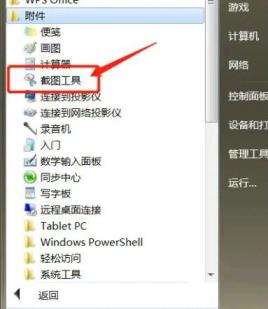
4、在截图工具对话框,选择一个格式截图。
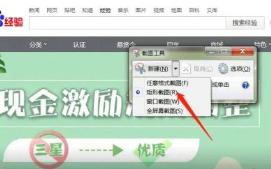
以上全部内容就是小编带给大家的win7调出截图工具方法详细内容分享啦,不知道截图工具在哪里的小伙伴就快点跟着小编一起来看看吧,希望可以帮助到大家。
win7截图工具在哪里 win7怎么调出截图工具相关教程
- win7的截图工具在哪里 win7怎么使用截图工具
- win7截图工具怎么用 win7怎么调出截图工具
- win7截图工具图片保存在哪 win7截图工具保存位置介绍
- win7截图工具不能用了怎么办 win7截图工具无法使用如何修复
- win7截图工具无法运行怎么办 win7截图工具打不开了解决方法
- win7没有截图工具怎么办 win7截图工具找不到如何解决
- win7截图工具不见了怎么办 win7截图工具没有了处理方法
- windows7截图保存在哪里 win7截图工具截图后默认保存路径
- win7截图工具用不了怎么办 win7截图工具用不了最佳解决方法
- win7系统截图的照片存在哪 win7截图工具保存路径在哪
- win7系统如何设置开机问候语 win7电脑怎么设置开机问候语
- windows 7怎么升级为windows 11 win7如何升级到windows11系统
- 惠普电脑win10改win7 bios设置方法 hp电脑win10改win7怎么设置bios
- 惠普打印机win7驱动安装教程 win7惠普打印机驱动怎么安装
- 华为手机投屏到电脑win7的方法 华为手机怎么投屏到win7系统电脑上
- win7如何设置每天定时关机 win7设置每天定时关机命令方法
win7系统教程推荐
- 1 windows 7怎么升级为windows 11 win7如何升级到windows11系统
- 2 华为手机投屏到电脑win7的方法 华为手机怎么投屏到win7系统电脑上
- 3 win7如何更改文件类型 win7怎样更改文件类型
- 4 红色警戒win7黑屏怎么解决 win7红警进去黑屏的解决办法
- 5 win7如何查看剪贴板全部记录 win7怎么看剪贴板历史记录
- 6 win7开机蓝屏0x0000005a怎么办 win7蓝屏0x000000a5的解决方法
- 7 win7 msvcr110.dll丢失的解决方法 win7 msvcr110.dll丢失怎样修复
- 8 0x000003e3解决共享打印机win7的步骤 win7打印机共享错误0x000003e如何解决
- 9 win7没网如何安装网卡驱动 win7没有网络怎么安装网卡驱动
- 10 电脑怎么设置自动保存文件win7 win7电脑设置自动保存文档的方法
win7系统推荐
- 1 雨林木风ghost win7 64位优化稳定版下载v2024.07
- 2 惠普笔记本ghost win7 64位最新纯净版下载v2024.07
- 3 深度技术ghost win7 32位稳定精简版下载v2024.07
- 4 深度技术ghost win7 64位装机纯净版下载v2024.07
- 5 电脑公司ghost win7 64位中文专业版下载v2024.07
- 6 大地系统ghost win7 32位全新快速安装版下载v2024.07
- 7 电脑公司ghost win7 64位全新旗舰版下载v2024.07
- 8 雨林木风ghost win7 64位官网专业版下载v2024.06
- 9 深度技术ghost win7 32位万能纯净版下载v2024.06
- 10 联想笔记本ghost win7 32位永久免激活版下载v2024.06